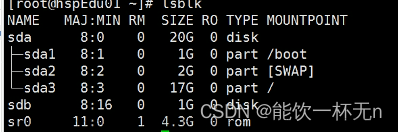Linux磁盘分区及挂载
查看初始磁盘情况:
方法1:查看/dev下sd开头的文件(ls -/dev/),没有sdb磁盘。
方法2:fdisk -l命令 查看系统中的磁盘信息。
此时是没有sdb磁盘。
1.新建磁盘
新建第二块硬盘sdb。
关闭客户机,点击“编辑虚拟机”,点击“磁盘”,点击“添加”,点击“硬盘”,点击“下一步”
点击“下一步”
点击“下一步”
设置最大磁盘大小(可根据电脑内存自定义设置),点击“下一步”,点击“完成”。
点击“确定”。
启动客户机,右键桌面打开终端,使用fdisk -l命令下有/dev/sdb,即添加磁盘成功。
2:磁盘分区
1.对/dev/sdb进行分区
命令:fdisk 磁盘设备名
#fdisk /dev/sdb (对sdb磁盘进行分区,按m键获取帮助) 文章来源:https://www.toymoban.com/news/detail-478153.html
文章来源:https://www.toymoban.com/news/detail-478153.html
输入"n"添加一个新分区,输入“p”新建主分区(输入"e"表示新建扩展分区),设置分区号(默认为1),起始扇区(默认为2048)回车就行,划分你所加的空间(不能超过该磁盘剩余的空间否则无效),完成后输入“p”查看分区表,会显示/dev/sdb1,表示成功创建分区1。
输入“w”保存分区并退出。
3.格式化
格式化命令:mkfs
#mkfs -t(指定文件类型) ext4 /dev/sdb1(格式化的分区)
注意扩展分区是不能格式化的。
4.挂载分区
新建一个空目录,作为挂载点(对磁盘分区进行读写的一个入口)
mount -t (挂载文件类型) ext4 /dev/sdb1(要挂载的磁盘分区) /mnt/sdb1(挂载点/挂载的目录)
#mkdir /mnt/sdb1
#mount -t ext4 /dev/sdb1 /mnt/sdb
如何确定已经挂载成功:
方法1:
mount 查看的是系统所有的文件系统(磁盘分区)挂载
#mount | grep sdb1
方法2:
#df -hT 查看磁盘分区已挂载情况
取消挂载命令:umount /mnt/sdb1
注意:不要在/mnt/sdb1目录下操作(每次操作时退出挂载点所在目录)文章来源地址https://www.toymoban.com/news/detail-478153.html
到了这里,关于Linux添加磁盘及分区挂载的文章就介绍完了。如果您还想了解更多内容,请在右上角搜索TOY模板网以前的文章或继续浏览下面的相关文章,希望大家以后多多支持TOY模板网!